A Warhammer 3 a Total War franchise legújabb része, és elődeihez hasonlóan egy körökre osztott stratégiai játék, amely a valós világ katonai konfliktusait szimulálja nagy léptékben. A sorozat korábbi játékaival ellentétben azonban a Warhammer 3-at megjelenése óta technikai problémák gyötörték, és sok játékos arról számolt be, hogy a játék nem indul el, vagy nem töltődik be a számítógépére. Ennek a problémának számos lehetséges oka lehet, de a legvalószínűbb, hogy számítógépe nem felel meg a játék minimális rendszerkövetelményeinek. A Warhammer 3 egy nagyon igényes játék, és ha a számítógéped nem elég erős, egyszerűen nem fogja tudni futtatni a játékot. Egy másik lehetőség az, hogy a számítógépen nincsenek telepítve a megfelelő illesztőprogramok a grafikus kártyához. Ez gyakori probléma az új játékoknál, mivel előfordulhat, hogy a grafikus kártyához tartozó illesztőprogramok nem naprakészek. Ha problémái vannak a Warhammer 3 indításakor, először ellenőrizze a rendszerkövetelményeket, és győződjön meg arról, hogy számítógépe megfelel azoknak. Ha igen, akkor próbálja meg frissíteni a grafikus kártya illesztőprogramjait. Ha egyik megoldás sem működik, akkor előfordulhat, hogy további segítségért fel kell vennie a kapcsolatot a játék fejlesztőivel.
origó direktx hiba
Total War: Warhammer 3 ez egy lenyűgöző játék, de nem olyan lenyűgöző, amikor nem fut. Amikor ez megtörténik, a világ minden tájáról érkező játékosok egyszerűen elvesztik az eszüket, mert nem tudják megvívni igazságos háborújukat az ellenség ellen.
A Total War Warhammer 3 nem indul el és nem töltődik be Windows 11/10 rendszeren

Értesüléseink szerint néhány játékos panaszkodott amiatt, hogy a játék elakadt a szerzői jogi képernyőn, összeomlik az indítási folyamat során, vagy nem indul el, függetlenül attól, hogy mi történik.
Ha nem érdekli a probléma megoldása, javasoljuk, hogy próbáljon meg visszatérítést kérni, mivel ez a fejlesztő hibája. Ha azonban nagy rajongója vagy a Total War sorozatnak és a Warhammer sorozatnak is, akkor mindenképpen játszani fog a Warhammer: Total War 3-val.
Ha a Total War Warhammer 3 nem indul el, nem töltődik be vagy nem válaszol Windows 11/10 rendszerű számítógépén, az alábbi tippek segítenek a probléma megoldásában:
- Várjon néhány percet, amíg a játék betöltődik
- Futtassa a Warhammer Total War 3-at rendszergazdaként
- Nézd meg a Warhammer Total War 3 játékfájlokat a Steamen
- Azonnal frissítse a DirectX-et
- Frissítse a Visual C++ Redistributablet a legújabb verzióra.
- Telepítse újra a Warhammer: Total War 3-at. Várjon néhány percet, amíg a játék betöltődik.
1] Várjon néhány percet, amíg a játék betöltődik.
Itt először várni kell körülbelül 20-30 percet, amíg a Warhammer: Total War 3 betöltődik. Ezt azért mondjuk, mert több játékos nyilatkozott úgy, hogy ezzel a megoldással megoldotta az indítási problémát. Talán a hosszú várakozási idő nagyrészt annak tudható be, hogy a játék a számítógép rendszerbeállításaival van konfigurálva.
Azt gyanítjuk, hogy ennek a hosszú várakozási időnek egyszeri dolognak kell lennie, majd örökre sima utazásnak kell lennie. Nos, pillanatnyilag ez a remény.
2] Indítsa el a Warhammer Total War 3-at rendszergazdaként
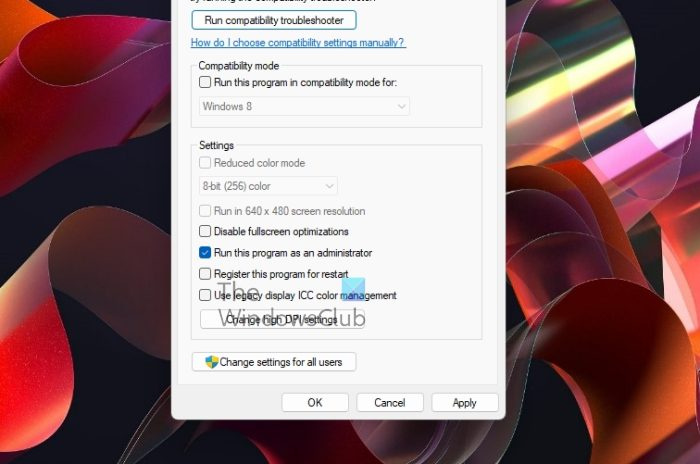
Sok esetben a játék nem indul el a megfelelő rendszerengedélyek hiánya miatt. Megoldhatjuk ezt a problémát, ha gondoskodunk arról, hogy a játék rendszergazdai jogokkal legyen feltöltve. Ezzel együtt ideje megnézni, hogyan kell csinálni:
- Nyissa meg a File Explorer alkalmazást a tálcán található ikonra kattintva.
- Keresse meg a Warhammer: Total War 3 telepítési mappáját.
- Innen jobb gombbal kell kattintania a telepítő .exe fájlra.
- A helyi menüben válassza a „Tulajdonságok” lehetőséget.
- Most egy kis ablaknak kell megjelennie.
- Kattintson a „Kompatibilitás” fülre.
- Válassza a „Futtassa ezt a programot rendszergazdaként” lehetőséget.
- Végül kattintson az Alkalmaz > OK gombra.
A fenti feladat elvégzése után indítsa el a játékot, és ellenőrizze, hogy minden jó irányba halad-e.
xbox one change dns
3] Nézd meg a Warhammer Total War 3 játékfájlokat a Steamen.
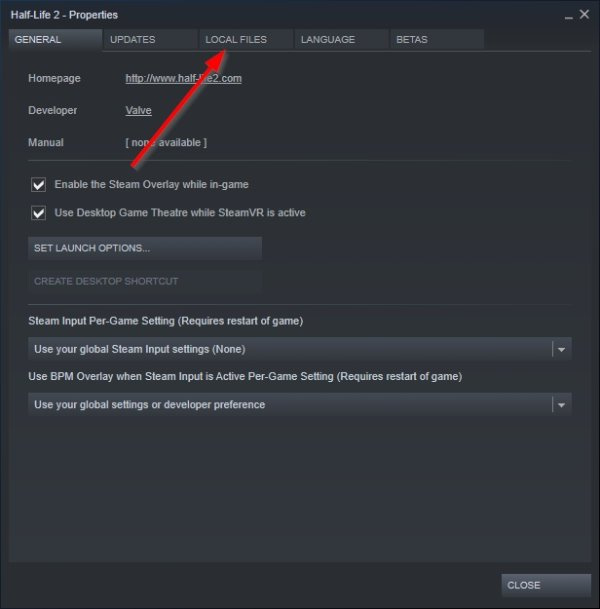
A következő lépés a játékfájlok ellenőrzése a Steamben. Ez egy egyszerű feladat, ezért nézzük meg, hogyan lehet probléma nélkül elvégezni.
- Nyissa meg a Steam alkalmazást a számítógépén.
- Lépjen a 'Könyvtár' részre.
- Kattintson jobb gombbal a Warhammer: Total War 3-ra.
- Kattintson a 'Tulajdonságok' elemre a helyi menüben.
- Innen az újonnan megnyíló ablakon keresztül a „Helyi fájlok” elemre kell lépnie.
- Végül ki kell választania a „Játékfájlok integritásának ellenőrzése” lehetőséget.
Várja meg, amíg a Steam ellenőrzi az összes fájlt, mielőtt megpróbálná újraindítani a játékot.
hevc kodek windows 10
4] Azonnal frissítse a DirectX-et
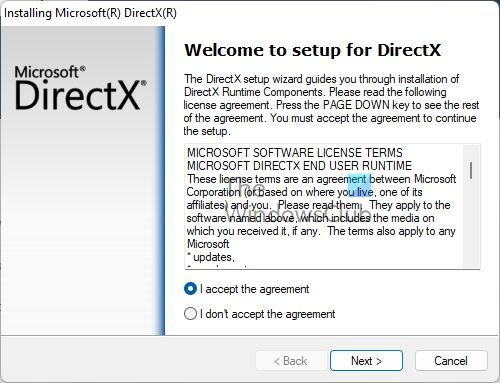
A DirectX Windows 11/10 rendszeren futó verziójával kapcsolatos problémák okozhatják, hogy a Total War: Warhammer 3 nem indul el megfelelően. Tekintettel erre a lehetőségre, javasoljuk, hogy frissítse a DirectX-et a legújabb verzióra, hogy megbizonyosodjon arról, hogy ez újra javítja-e a helyzetet.
- Nyissa meg a választott webböngészőt.
- Váltani DirectX Runtime Web Installer végfelhasználók számára letöltési oldal .
- Kattintson a Letöltés gombra, majd telepítse a számítógépére.
A telepítés befejezése után megpróbálhatja lejátszani a Total War: Warhammer 3-at.
5] Frissítse a Visual C++ Redistributablet a legújabb verzióra.
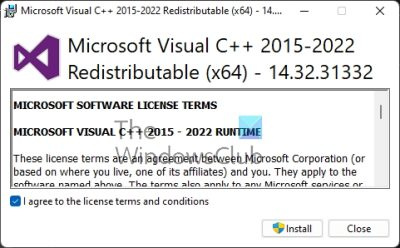
A Total War: Warhammer 3 a Visual C++ Redistributable egyes összetevőinek szolgáltatásait igényli a játék futtatásához. Valószínűleg a fejléc nem tud futni a Visual C++ összetevőinek hiányához, ezért frissítenünk kell.
- Nyissa meg újra a webböngészőt.
- Ezt követően keresse meg a Microsoft Visual C++ Redistributable elemet. a legújabb támogatott letöltések .
- Töltse le az x86 vagy x64 verziót a számítógépére.
- Telepítse a fájlt rendszergazdaként.
- Egy kis ablaknak kell megjelennie onnan.
- Válassza a „Telepítés” vagy a „Javítás” lehetőséget














